Uwierzytelnij swoje domeny (stara wersja)
Ważne
W tej sekcji jest wyjaśnione stare uwierzytelnianie domeny dla marketingu wychodzącego. Aby uzyskać zaktualizowaną wersję opartą na Customer Insights - Journeys, zobacz „nową wersję”.
Uwierzytelnianie domen jest ważne z dwóch powodów:
- W kontekście marketingowych wiadomość e-mail uwierzytelnianie domen umożliwia serwerom poczty e-mail adresatów potwierdzenie, że adres nadawcy podany w każdej z Twoich wiadomości rzeczywiście należy do Twojej organizacji. Uwierzytelnianie potwierdza również, że organizacja zatwierdziła aplikację Dynamics 365 Customer Insights - Journeys do wysyłania wiadomości w jej imieniu. Wiadomości, które nie przejdą tego testu, z dużym prawdopodobieństwem zostaną odfiltrowane jako spam, co może znacząco obniżyć wskaźniki dostarczania Twojego przekazu.
- W kontekście formularzy hostowanych zewnętrznie uwierzytelnianie domen potwierdza, że jesteś właścicielem domeny, i w związku z tym ustanawia rozszerzoną relację zaufania z Twoją domeną. Dzięki rozszerzonej relacji zaufania osadzone formularze marketingowe mogą być wstępnie wypełniane danymi dla znanych kontaktów.
Podstawowym celem uwierzytelniania domen poczty e-mail jest wykrywanie sfałszowanych wiadomości i domen, a tym samym zapobieganie spamowi, wyłudzaniu informacji i innej nieuczciwej aktywności. Metoda o nazwie DomainKeys Identified Mail (DKIM) pomaga dokonywać tych uwierzytelnień. Uwierzytelnianie domen jest realizowane za pośrednictwem internetowego systemu DNS, a opiera się na szyfrowaniu kluczami publicznym/prywatnym i podpisach.
Podczas sprawdzania błędów lub udostępniania marketingowej wiadomości e-mail system weryfikacji wymaga, aby wiadomość używa adresu nadawcy określającego uwierzytelnioną domenę zarejestrowaną i potwierdzoną dla Twojej organizacji. Otrzymasz ostrzeżenie, jeśli spróbujesz wysłać wiadomość, która ma adres nadawcy w niezarejestrowanej domenie. Wystąpi również błąd podczas próby wysłania wiadomości, która używa adresu nadawcy znajdującego się w domenie zarejestrowanej jako należąca do innej organizacji. Możesz zignorować ostrzeżenie (chociaż wtedy znacznie spada prawdopodobieństwo dostarczenia), ale nie udostępnisz wiadomości w przypadku błędu.
Aby dowiedzieć się więcej na temat marketingu za pomocą poczty e-mail oraz skuteczności dostarczania, zobacz Najlepsze rozwiązania dotyczące marketingu za pomocą poczty e-mail. Aby dowiedzieć się więcej o osadzonych formularzach i wstępnym wypełnianiu, zobacz Integracja ze stronami docelowymi w zewnętrznych witrynach internetowych.
Uwaga
Podczas instalowania funkcji Customer Insights - Journeys uwzględniany jest kreator do uwierzytelniania domen zarówno na potrzeby Customer Insights - Journeys, jak i marketingu wychodzącego. Aby dowiedzieć się, jak korzystać z kreatora uwierzytelniania domeny Customer Insights - Journeys, zobacz artykuł Uwierzytelnianie domeny Customer Insights - Journeys. Jeśli marketing w czasie rzeczywistym nie jest zainstalowany, należy wykonać konfigurację opisaną poniżej w tym artykule, aby uwierzytelnić domeny do użytku w funkcjach marketingu wychodzącego.
Domyślna domena uwierzytelniona
Domyślnie wszystkie nowe instalacje Customer Insights - Journeys są wyposażone w wstępnie uwierzytelnioną domenę wysyłającą kończącą się na -dyn365mktg.com. Wstępne uwierzytelnienie domeny oznacza, że możesz od razu rozpocząć wysyłanie uwierzytelnionych wiadomości e-mail. Ta domena jest przeznaczona tylko do celów testowych lub demonstracyjnych, ponieważ nie ma reputacji e-mailowej i nie jest powiązana z twoją organizacją. Zalecane jest, aby od razu uwierzytelniać własne rzeczywiste domeny wysyłające, aby uwierzytelnione wiadomości pokazali adres z adresu, który odbiorcy rozpoznają jako pochodzące z organizacji. Uwierzytelnianie własnej domeny pozwala zarządzać swoją renomą wysyłania oraz poprawia rozpoznawanie marki i zapewnianie wyników ich realizacji.
Gdy użytkownik utworzy nową wiadomość e-mail, Adres nadawcy jest automatycznie ustawiany na adres e-mail zarejestrowany dla konta użytkownika tego użytkownika Customer Insights - Journeys. Jeśli jednak ten adres e-mail używa domeny, która nie została jeszcze uwierzytelniona przy użyciu DKIM, początkowy adres nadawcy zostanie zmodyfikowany w celu użycia domeny uwierzytelnionej (adresy e-mail używają formatu account-name*@*domain-name). Wynikowy adres nadawcy nadal będzie pokazywał nazwę konta użytkownika, tworząc wiadomość, ale będzie teraz wyświetlać nazwę domeny uwierzytelnionego DKIM, który jest zarejestrowany dla Twojego wystąpienia marketingowego (dla przykład MyName@contoso-dyn365mktg.com) i zapewni korzyści z dostarczenia, ale prawdopodobnie nie jest prawidłowym adresem zwrotnym. Użytkownicy mogą to przesądzić, edytując Adres nadawcy po utworzeniu wiadomości, ale obniży to możliwości dostarczenia wiadomości.
Które domeny uwierzytelniać
Skonfiguruj tyle uwierzytelnionych domen, ile potrzebujesz, aby objąć wszystkie adresy nadawcy używane w marketingowych wiadomościach e-mail, a także wszystkie domeny i poddomeny, w których chcesz obsługiwać osadzone formularze z włączoną funkcją wstępnego wypełniania.
- Podczas uwierzytelniania domeny dla poczty e-mail używaj pełnej nazwy domeny, w postaci, w jakiej jest widoczna w adresach zwrotnych Twoich wiadomości e-mail. Adresy e-mail mają postać <KontoPoczty>@<domena>, więc jeśli Twoim adresem e-mail jest
lamar.ferrari@contoso.com, to domeną wymagającą uwierzytelnienia jestcontoso.com(niewww.contoso.comani jakakolwiek inna poddomena). - Podczas uwierzytelniania domeny w celu obsługi wstępnie wypełnionych formularzy należy uwierzytelniać każdą poddomenę osobno. Jeśli więc masz formularze w domenach
contoso.com,www.contoso.comievents.contoso.com, trzeba skonfigurować oddzielny rekord uwierzytelniania domeny dla każdej z nich i za każdym razem podać kompletną nazwę poddomeny.
Ważne
Aby można było używać wstępnego wypełniania formularza, strona zawierająca formularz musi być obsługiwana za pośrednictwem protokołu HTTPS (nie HTTP).
Uwaga
Wszystkie nowe wystąpienia i wersje próbne automatycznie uwierzytelniają domenę instancji za pomocą DKIM i ustawiają tę domenę jako domyślną wysyłającą domenę dla danego wystąpienia. W związku z tym zwykle zobaczysz co najmniej jedną domenę uwierzytelnioną już skonfigurowaną dla wszystkich nowych wystąpień.
Uwierzytelnianie domeny
Aby w programie Customer Insights - Journeys i systemie DNS skonfigurować uwierzytelnianie marketingowych wiadomości e-mail i osadzonych formularzy dla wybranej domeny:
Przejdź do Ustawień>Marketing e-mail>Uwierzytelnianie domeny. Zostanie otwarta lista istniejących uwierzytelnionych domen.
Na pasku poleceń wybierz opcję Nowy, aby dodać nową domenę.
Zostanie otwarty nowy rekord uwierzytelnionej domeny. Wprowadź następujące ustawienia:
- Nazwa domeny: wprowadź nazwę domeny, którą chcesz uwierzytelnić. Musi to być należąca do organizacji oraz dostępna za pośrednictwem dostawcy usługi DNS wykorzystywanego w organizacji.
- Uruchom dla wysyłania e-maili: zaznacz to pole wyboru, jeśli chcesz uwierzytelniać wiadomości e-mail w tej domenie za pomocą mechanizmu DKIM.
- Uruchom dla wysyłania formularzy: zaznacz to pole wyboru, jeśli chcesz uwierzytelniać formularze marketingowe osadzone w tej domenie w celu obsługi wstępnego wypełniania dla znanych kontaktów. To pole wyboru umożliwia również personalizację stron w tej domenie.
Na pasku poleceń wybierz opcję Zapisz. Program Customer Insights - Journeys zapisze nowy rekord i wygeneruje zestaw kluczy uwierzytelniania dla tej domeny. Strona zostanie ponownie załadowana, aby wyświetlić nowe klucze. Dostępne są następujące elementy:
- Klucz uwierzytelniania własności: udowadnia, że Twoja organizacja jest właścicielem domeny.
- Klucze uwierzytelniania poczty e-mail dla DKIM: Udowodnij, że program Customer Insights - Journeys jest upoważniony do wysyłania wiadomości, które w adresie nadawcy zawierają nazwę domeny należącej do organizacji.
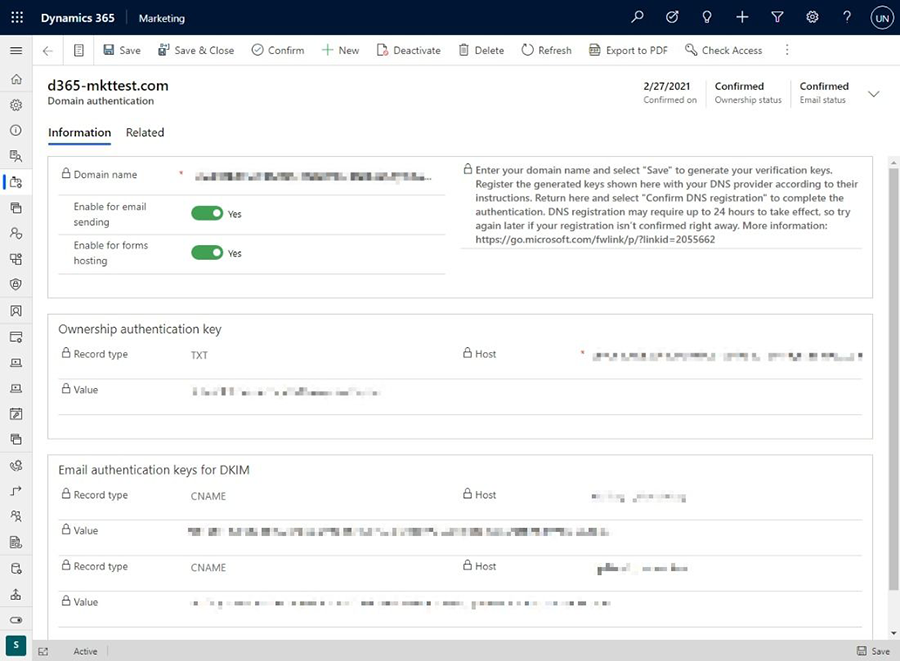
Skontaktuj się z dostawcą usługi DNS i powiedz mu, że chcesz utworzyć niektóre rekordy DNS dla uwierzytelniania domeny i DKIM. Zazwyczaj otrzymasz wtedy formularz online, w którym możesz utworzyć rekordy DNS, przesyłając wartości Host i Wartość poszczególnych kluczy uwierzytelniania wygenerowanych przez usługę Customer Insights - Journeys. Dostawca może też poprosić o wysłanie mu tych wartości w wiadomości e-mail. Procedura różni się w zależności od dostawcy DNS, więc pamiętaj, aby postępować zgodnie z jego instrukcjami.
Uwaga
„Klucz uwierzytelniania własności” należy dodać do katalogu głównego domeny. Wartość Host, której używasz, może się różnić w zależności od dostawcy DNS. Niektórzy dostawcy DNS wymagają użycia pełnej nazwy domeny w polu Host, podczas gdy inni (np. AzureDNS i GoDaddy) wymagają znaku @.
Po zakończeniu konfigurowania rekordów DNS u dostawcy wróć do rekordu uwierzytelnionej domeny w aplikacji Customer Insights - Journeys i na pasku poleceń wybierz opcję Potwierdź rejestrację DNS. Customer Insights - Journeys sprawdzi, czy wartości są poprawnie skonfigurowane i aktywne w systemie DNS. Jeśli otrzymasz wiadomość o powodzeniu, wszystko działa i jest gotowe. Rejestracja w systemie DNS może potrwać do 24 godzin, więc jeśli nie zostanie potwierdzona od razu, spróbuj ponownie później.
Domena z koperty
Jeśli chcesz pójść dalej z procesem uwierzytelniania domeny, skorzystaj z funkcji domeny z koperty. Każda wiadomość e-mail ma dwa adresy typu Od. Pierwszy z nich (opisany w artykule RFC5322) jest głównym adresem Od lub po prostu przyjaznym adresem nadawcy. Drugi adres Od (RFC5321) to tzw. adres Od na kopercie lub adres „ścieżki zwrotnej”.
Aby zapewnić możliwość dostarczania, domeny używane do wysyłania powinny zostać wyrównane. Wyrównanie domen oznacza, że domeny SPF i DKIM są zgodne z adresem Od, przynajmniej częściowo. W przypadku wyrównania SPF domeny Od i Od z koperty. W przypadku wyrównania DKIM parametr d (domena DKIM) musi być zgodny z domeną Od.
Aby skonfigurować funkcję adresu Od z koperty, przejdź do pozycji Ustawienia>Marketing e-mail>Uwierzytelnienia domen. Następnie wybierz pozycję +Nowy i w formularzu Nowe uwierzytelnianie domeny włącz opcję Włącz niestandardową domenę Od z koperty. Funkcja adresu Od z koperty wymaga skonfigurowania jednego dodatkowego rekordu DNS dla domeny.
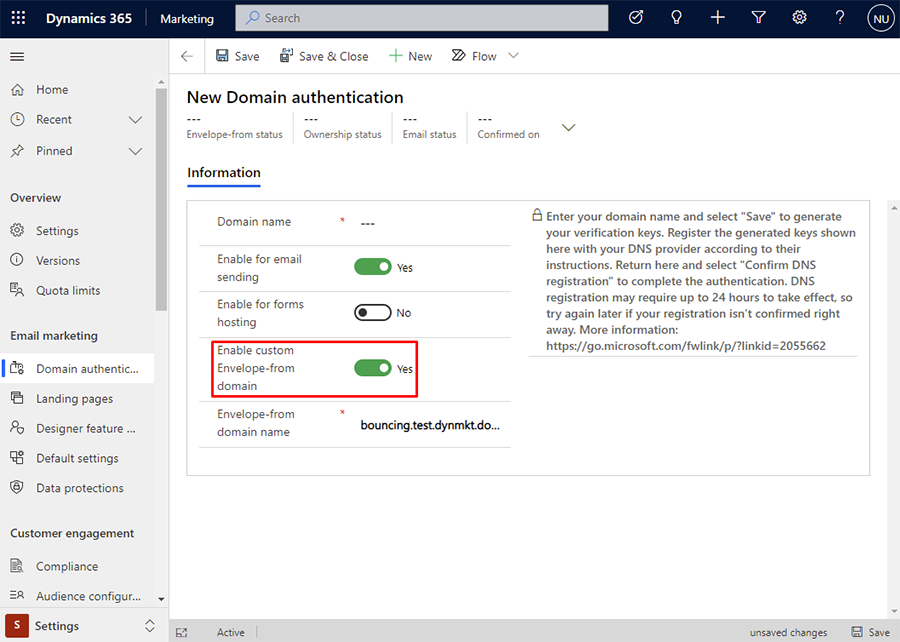
Nazwa domeny adresu Od z koperty jest generowana automatycznie dla domeny wprowadzonej podczas procesu uwierzytelniania domeny po włączeniu tej funkcji. Aby dostosować nazwę domeny Od z koperty, musisz spełnić następujące wymagania:
- Pole adresu Od z koperty nie może być puste.
- Domena adresu Od z koperty musi być domeną podrzędną wprowadzonej domeny.
- Domena adresu Od z koperty powinna zaczynać się od wyrazu „bouncing”.
- Używanie kropek w nazwie domeny podrzędnej jest niedozwolone.
- Dozwolone są tylko zwykłe litery i cyfry (bez symboli).
Jeśli jedno z wymagań nie jest spełnione, zostanie wyświetlony komunikat o błędzie.
Przykłady domen adresu Od z koperty
Twoja domena to:test.dynmkt.com
-
Domyślna domena adresu Od z koperty:
bouncing.test.dynmkt.com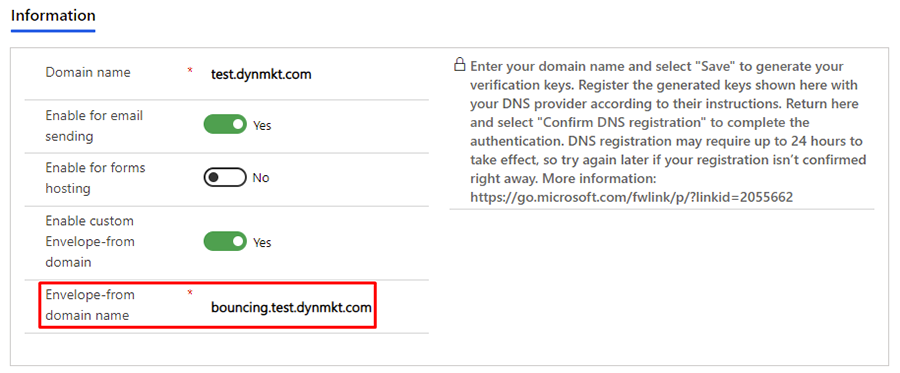
-
Przykład niestandardowej domeny adresu Od z koperty:
bouncingcustom.test.dynmkt.com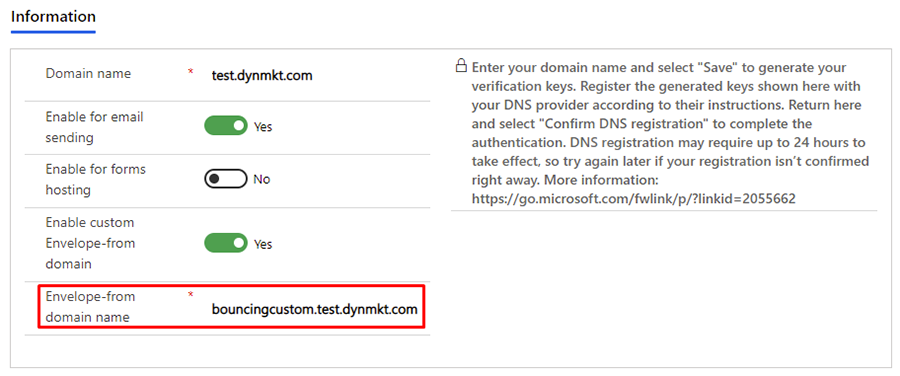
Domena adres OD z koperty nie może być jedną z następujących:
bouncing.custom.test.dynmkt.com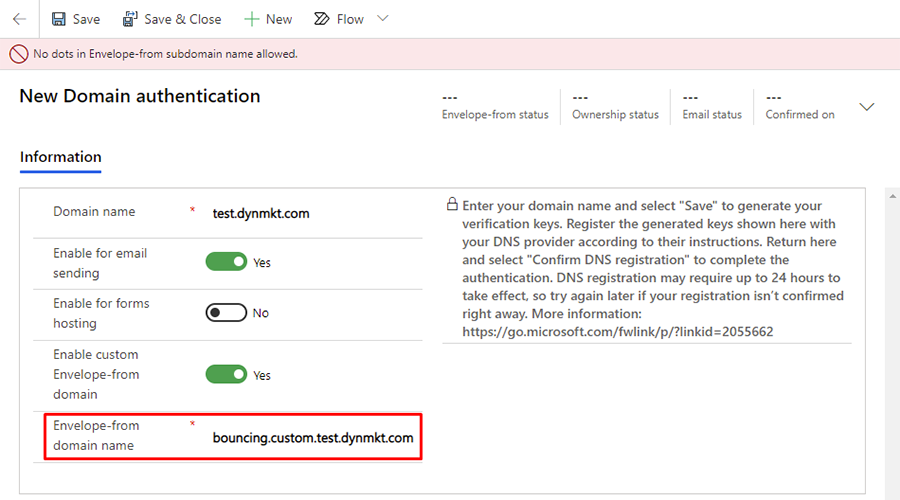
test.dynmkt.com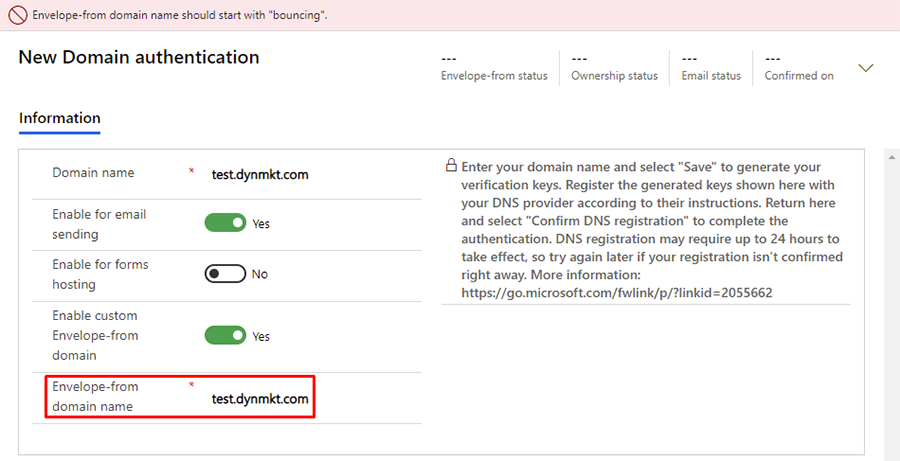
bouncing##.test.dynmkt.com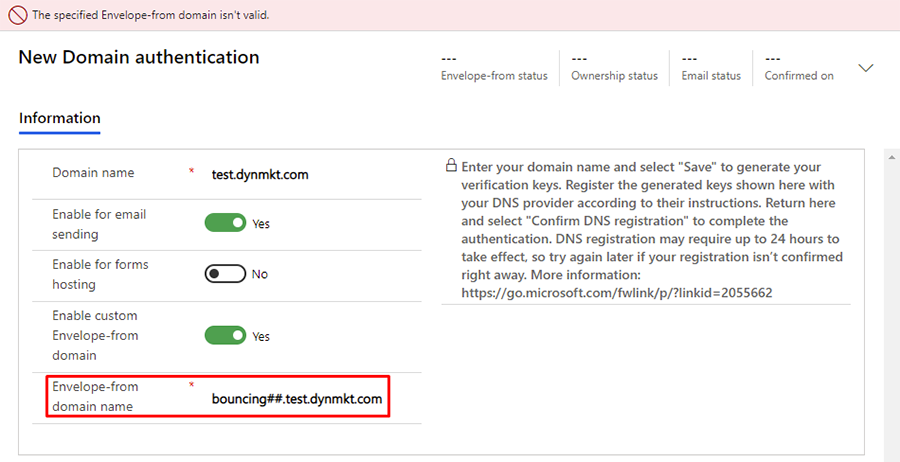
bouncing.test.notdynmkt.com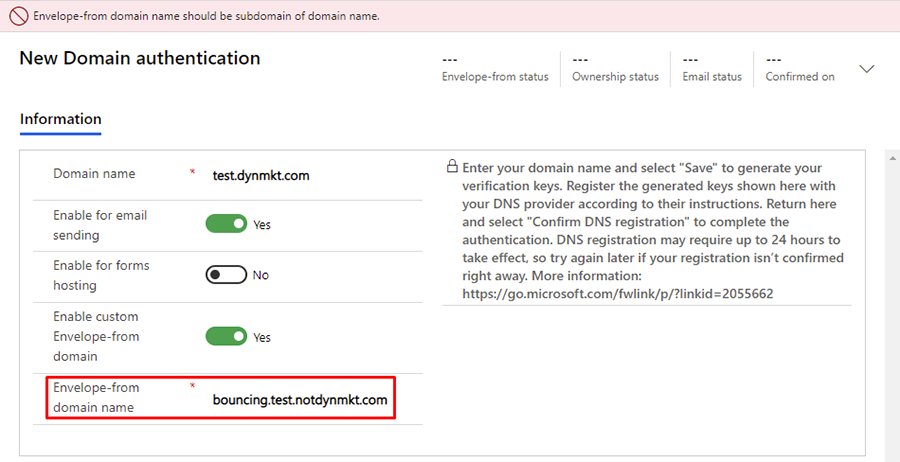
Tworzenie rekordu CNAME
Po wprowadzeniu domeny adresu Od z koperty wybierz pozycję Zapisz. Następnie zostaną wygenerowane odpowiednie wartości rekordów DNS. Wartości rekordów można znaleźć w sekcji Klucz Od z koperty.
Następnie należy utworzyć inny rekord CNAME dla domeny koperty z do sprawdzenia. Skontaktuj się z dostawcą DNS i powiedz mu, że chcesz utworzyć inny rekord DNS CNAME o wartości pobranej z sekcji Klucz Od z koperty.
Po utworzeniu rekordu DNS odczekaj co najmniej 30 minut, zanim przejdziesz do ostatniego kroku. Serwery DNS potrzebują trochę czasu na wypełnienie nowo utworzonych rekordów DNS.
Po zakończeniu aktualizacji rekordu DNS wybierz pozycję Odśwież, a następnie Potwierdź. Jeśli wszystko zostało poprawnie skonfigurowane, stan domeny w prawym górnym rogu powinien zmienić się Potwierdzono, tak jak na poniższym obrazku.

Po potwierdzeniu stanu adresu Od z koperty domena wysyłająca dla adresu Od z koperty będzie zgodna z ustawieniami adresu Od z koperty za każdym razem, gdy używasz określonej domeny adresu Od podczas wysyłania wiadomości e-mail w aplikacji Customer Insights - Journeys.
Uwaga
Jeśli używasz innej domeny, która nie ma ustawionego adresu Od z koperty, aplikacja Customer Insights - Journeys użyje domyślnej domeny adresu Od z koperty dostarczonej przez system.
Przykładowe rekordy DNS dla domeny contoso.com
Ten przykład jest prawidłowy, jeśli dodajesz rekordy DNS do domeny głównej contoso.com.
Rekordy TXT
TXT name: @
TXT value: d365mktkey=abc123abc123abc123abc123
Rekord CNAME 1
Host name or Alias: eurkey1._domainkey
Points to address: eurkey1contosocom.marketing.dynamics.com
Rekord CNAME 2
Host name or Alias: eurkey2._domainkey
Points to address: eurkey2contosocom.marketing.dynamics.com
Rekord CNAME 3 (adres Od z koperty)
Host name or Alias: bouncing
Points to address: nam.pb-dynmktg.com
Przykładowe rekordy DNS dla subdomeny promo.contoso.com
Rekordy TXT
TXT name: promo
TXT value: d365mktkey=abc234abc234abc234abc234
Rekord CNAME 1
Host name or Alias: eurkey1._domainkey.promo
Points to address: eurkey1promocontosocom.marketing.dynamics.com
Rekord CNAME 2
Host name or Alias: eurkey2._domainkey.promo
Points to address: eurkey2promocontosocom.marketing.dynamics.com
Rekord CNAME 3 (adres Od z koperty)
Host name or Alias: bouncingpromo
Points to address: nam.pb-dynmktg.com
Stany potwierdzenia w usłudze DNS
Podczas konfigurowania uwierzytelnionej domeny możesz śledzić postęp wszystkich jego stanów: Stan adresu Od z koperty, Stan własności i Stan wiadomości e-mail, które mogą przybierać następujące wartości:
| Stan | Opis |
|---|---|
| Oczekuje na potwierdzenie | System wygenerował żądane klucze i czeka, aż je zarejestrujesz u dostawcy usługi DNS, a następnie wrócisz tutaj i je potwierdzisz (wybierając opcję Potwierdź rejestrację DNS na pasku poleceń). |
| Potwierdzony | Klucze uwierzytelniania zostały zarejestrowane w systemie DNS i potwierdzone w programie Customer Insights - Journeys. Ta domena jest gotowa do użycia. |
| Anulowana | Rejestracja została anulowana. |
| Brak żądania | System nie odnotował Twojego żądania o tego typu uwierzytelnianie. |
| Potwierdzanie rejestracji DNS | Program Customer Insights - Journeys pracuje nad potwierdzeniem rejestracji w systemie DNS. |
| Nie znaleziono kluczy w DNS | Program Customer Insights - Journeys sprawdził obecność kluczy w systemie DNS, ale ich tam nie było. Może to być spowodowane tym, że rejestracje kluczy nadal są implementowane przez system DNS (poczekaj maksymalnie 24 godziny). Może to również oznaczać, że nie zlecono rejestracji kluczy lub że wystąpiły błędy podczas ich wprowadzania. Możesz to później sprawdzić ponownie, wybierając opcję Potwierdź rejestrację DNS na pasku poleceń. Jeśli problem będzie się utrzymywał po 24 godzinach, skontaktuj się z pomocą techniczną firmy Microsoft i/lub dostawcą usługi DNS w celu uzyskania wsparcia. |
| Błąd wewnętrzny (nie znaleziono rekordu) | Wystąpił wewnętrzny błąd w trakcie potwierdzania rejestracji w systemie DNS. Skontaktuj się z pomocą techniczną firmy Microsoft w celu uzyskania wsparcia. |
| Błąd wewnętrzny (zapytanie nie powiodło się) | Wystąpił wewnętrzny błąd w trakcie potwierdzania rejestracji w systemie DNS. Skontaktuj się z pomocą techniczną firmy Microsoft w celu uzyskania wsparcia. |
| Błąd wewnętrzny | Wystąpił wewnętrzny błąd w trakcie potwierdzania rejestracji w systemie DNS. Skontaktuj się z pomocą techniczną firmy Microsoft w celu uzyskania wsparcia. |
Zapobieganie wysyłaniu wiadomości e-mail z nieautoryzowanych domen
Aby czerpać korzyści z DKIM, adres dla każdego wysyłanego komunikatu musi pokazywać domenę, która została uwierzytelniona dla DKIM. Firma Microsoft jest oddana pomaganiu klientom w osiągnięciu maksymalnej skuteczności dostarczenia wiadomości e-mail, dlatego dodaliśmy kilka funkcji, które pomogą Ci upewnić się, że nie przeoczysz lub przypadkowo obejdziesz konfigurację DKIM:
- Sprawdzanie błędów dla wiadomości e-mail pokaże ostrzeżenie, jeśli spróbujesz aktywować wiadomość e-mail, której adres nie jest skojarzony z żadną domeną DKIM.
- Zaleca się ustawienie domyślnej domeny wysyłającej, która jest uwierzytelniona dla DKIM. Gdy ta opcja jest włączona, to adres nadawcy dla wszystkich wiadomości e-mail zostanie automatycznie skorygowany w celu wyświetlenia wybranej domeny domyślnej (jeśli początkowo korzysta z domeny nieuwierzytelnionej) za każdym razem, gdy tworzysz nową wiadomość e-mail lub zmienisz użytkownika pokazanego w polu Od. Więcej inforamcji: Domyślne ustawienia marketingowe i Ustawianie opcji nadawcy i odbiorcy
- Wszystkie nowe wystąpienia i wersje próbne będą automatycznie uwierzytelniać domenę instancji za pomocą DKIM i ustanawiać tę domenę jako domyślną wysyłającą domenę dla danego wystąpienia.